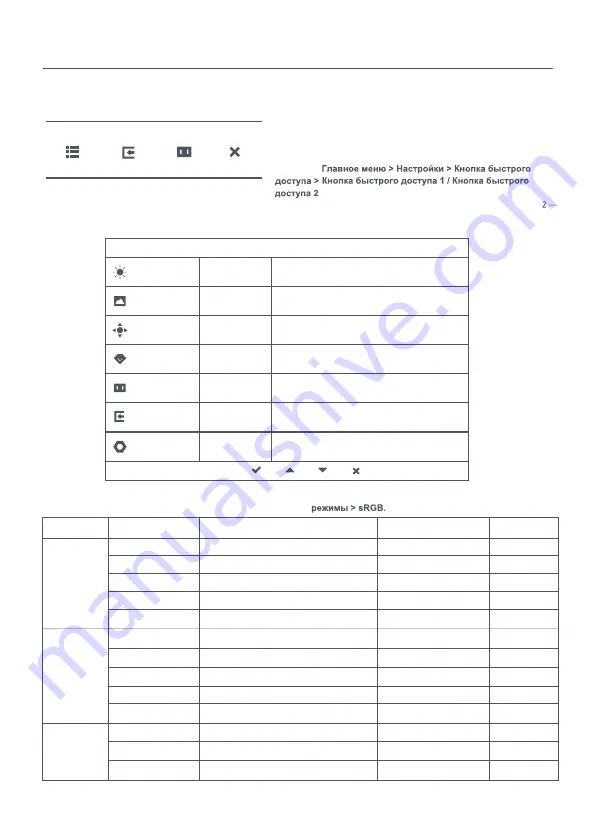
Описание
меню
Описание
кнопки
быстрого
доступа
Главное
меню
Горячая
клавиша
1
Горячая
клавиша
2
Выйти
1.
Если
меню
не
отображается
,
нажмите
любую
функциональную
кнопку
для
входа
в
меню
быстрого
доступа
.
2.
Чтобы
выбрать
необходимый
параметр
,
нажмите
соответствующую
функциональную
кнопку
под
элементом
в
меню
быстрого
доступа
.
3.
Настроить
функцию
быстрого
доступа
можно
,
выбрав
следующие
параметры
:
.
По умолчаниюкнопка быстрого
доступа
1
используется
для
настройки источника входногосигнала
,
а
кнопка быстрого
доступа
Описание
главного
меню
Стандартный
режим
Ярк
./
Контр
.
Яркость
Качество
изображения
Изображение
Функции
Pro
Интеллектуальные
режимы
Вход
(
Источник
входн
.
сигн
.)
Динам
.
свет
.
поток
Контрастность
DCR
Уровень
черного
Настройки
Примечание
.
Чтобы
на
дисплее
были
виден
эффект
калибровки
цвета
,
рекомендуется
включить
режим
sRGB.
Перейдите
к
экранному
меню
(OSD)
и
выберите
Интеллектуальные
Главное
меню
Ярк
./
Контр
.
Подменю
Описание
Параметр
По умолчанию
Яркость
Динам
.
свет
.
поток
Контрастность
DCR
Уровень
черного
Настройка
яркости
Настройка
динамической
яркости
Настройка
контрастности
Настройка
динамической
контрастности
Настройка
уровня
черного
0-100
70
Вкл
./
выкл
.
Выкл
.
0-100
75
Вкл
./
выкл
.
Выкл
.
0-100
50
Цветовая
температура
Оттенок
Насыщенность
Гамма
Соотношение
сторон
Настройка
цветовой
температуры
Настройка
оттенков
Настройка
насыщенности
Настройка
гаммы
Настройка
соотношения
сторон
Стандартное
/
Теплый
/
Холодный
/
Пользовательский
0-100
0-100
1.8/2.0/2.2/2.4/2.6
Полное
/1:1/
Авто
Стандартное
50
50
2.2
Полное
Время
отклика
IMBC
Четкость
Настройка
времени
отклика
Уменьшает
размытость
изображения
при
высокой
частоте
обновления
Настройка
резкости
Сверхбыстрый / Очень быстрый
/ Быстрый / Нормальная
Вкл
./
выкл
.
0-100
Нормальная
Выкл
.
50
Качество
изображения
Изображение
21
настройки интеллектуального режима.
Summary of Contents for XMMNT27HQ
Page 2: ......
Page 16: ...15 15 15 16 16 17 18 19 19 20 20 20 21 23 23 25 14...
Page 18: ...2 4 3 16 1 2...
Page 19: ...5 DisplayPort 17...
Page 20: ...1 2 VESA 75 75 75 3 18...
Page 22: ...1 2 3 4 5 20...
Page 25: ...DisplayPort 23...
Page 26: ...24 300 500 Low Blue Light Low Blue Light...
Page 28: ...WEEE 2012 19 EU Xiaomi Communications Co Ltd QR 26...
Page 42: ...41 41 41 42 42 43 44 45 45 46 46 46 47 49 49 51 40...
Page 44: ...2 4 3 42 1 1 2...
Page 45: ...5 DisplayPort 43...
Page 46: ...1 2 VESA 75 75 3 44...
Page 48: ...1 2 3 4 5 46...
Page 51: ...49 DisplayPort...
Page 52: ...50 300 500 50 70 20 28 20 20...
Page 54: ...WEEE 2012 19 EU Xiaomi Communications Co Ltd QR 52...
Page 159: ...157 158 158 158 159 159 160 161 162 162 163 163 163 164 166 166 168...
Page 161: ...2 4 3 159 1 2...
Page 162: ...160 5 LCD DisplayPort...
Page 163: ...1 2 4 4 75x75mm VESA 3 161...
Page 165: ...1 2 3 4 5 163...
Page 168: ...A S DisplayPort 166...
Page 169: ...300 500nm 20 28 50 70cm 2 20 20 167...
Page 171: ...WEEE 2012 19 EU WEEE Xiaomi Communications Co Ltd EU Product Information Sheet QR code EU 169...
Page 172: ...171 171 171 172 172 173 174 175 175 176 176 176 177 179 179 181 Troubleshooting 170...
Page 174: ...172 1 2...
Page 175: ...173...
Page 176: ...174...
Page 177: ...175 5V 2A 5V 2A...
Page 178: ...1 2 3 4 5 176...
Page 181: ...179...
Page 182: ...180 Eye Health 0 0 5 0 0 3 0 7 0 5 8 2 0 2 2 0 2 0 2...
Page 198: ......
Page 199: ......
















































